Zoom heeft veel handige functies. Een van die functies is het kunnen opnemen van een vergadering. Misschien ga je over iets belangrijks praten en wil je bewijs van wat iedereen zei of niet zei. Een Zoom-vergadering opnemen is makkelijker dan het klinkt. In de volgende instructies ziet u hoe u dit kunt doen en geeft u anderen toestemming om op te nemen.
Een Zoom-vergadering opnemen
De enige persoon die dat kan een vergadering opnemen is de gastheer. Om aan de slag te gaan, moet je een Zoom-vergadering naar Nieuwe vergadering starten.
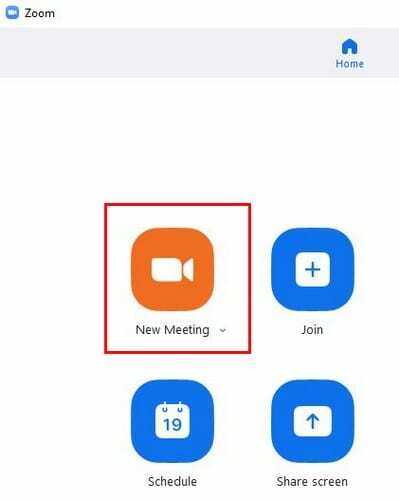
Nadat je iedereen hebt uitgenodigd voor de Zoom-vergadering, kun je beginnen met opnemen door onderaan op de knop Opnemen te klikken. U kunt ook computersnelkoppelingen zoals Alt+R gebruiken om op uw computer op te nemen en Alt+C om naar de cloud op te nemen. Wanneer je begint met opnemen, zie je een knipperende rode stip met bediening aan de zijkant linksboven en waar ooit de opnameknop zat. U ziet bijvoorbeeld de bediening om de opname te stoppen of te pauzeren. Telkens wanneer u de vergadering stopt of pauzeert, hoort u ook een stem die u vertelt wat u hebt gedaan.
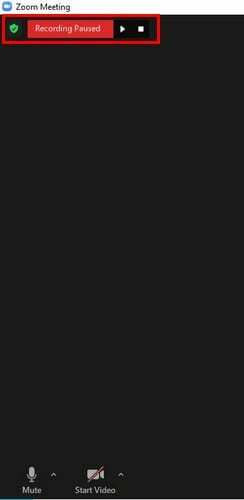
Andere deelnemers toestaan een Zoom-vergadering op te nemen
Als anderen de Zoom-vergadering ook moeten opnemen, kunt u hen toestaan deze op te nemen door op Deelnemers te klikken en wanneer je de naam van iedereen aan de zijkant ziet, plaats je de cursor op de naam van de persoon aan wie je toestemming wilt geven dossier. Klik op de blauwe knop meer en klik op de optie Opname toestaan.
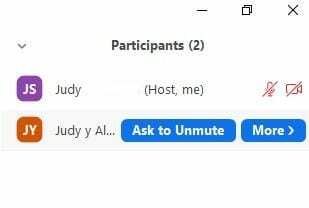
Het is ook belangrijk dat je de mogelijkheid hebt om anderen toe te staan om op te nemen. Om het in te schakelen, gaat u naar de officiële site van Zoom en logt u in op uw account. Klik aan de linkerkant op Instellingen en vink op het tabblad Opnemen het vakje aan voor de optie waarmee anderen kunnen opnemen. Als je ooit iemands toestemming om op te nemen wilt intrekken, zou je ook een optie moeten zien om het opnemen te verbieden.
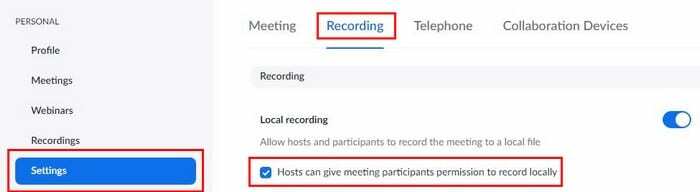
Wanneer u een vergadering beëindigt, ziet u hoe de vergadering automatisch wordt omgezet in een MP4-bestand. Zorg ervoor dat u in Instellingen kiest waar u het bestand wilt opslaan. Vergeet niet naar het tabblad Opnemen te gaan. Dat is het! Zoals je kunt zien, is het opnemen van een Zoom-vergadering een gemakkelijke taak.
Conclusie
Of u nu degene bent die de opname doet of niet, het opnemen van een Zoom-vergadering is een gemakkelijke taak. Met een paar klikken hier en daar kun je anderen laten opnemen of voorkomen dat ze opnemen. Denk je dat je veel gaat opnemen? Deel uw mening in de onderstaande opmerkingen en vergeet niet om het artikel met anderen op sociale media te delen.